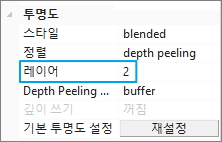
[ TIP ] 투명도 환경설정을 변경하여 냉각라인 확인 방법
안녕하세요 디아이티 기술지원팀입니다.
오늘은 투명도 변경 기능을 사용하여 3D에 표현되어있는 냉각라인 을 확인하는 방법에 대해 알아보겠습니다.
1. 냉각라인 확인 방법
1) 파일을 오픈한 후 [ “ 파일 “ 메뉴 -> 환경설정 ] 을 실행합니다.
2) 투명도 옵션에서 레이어를 “ 2 “ 로 설정하여 “ 변경 적용 “ 을 선택합니다.
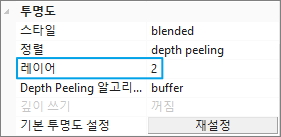
3) 개체를 선택 후 [ ” 편집 ” 메뉴 -> 투명도 변경 ]을 선택합니다.
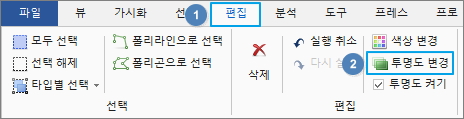
4) 투명도 값을 적용하면 기존에 보이지 않은 냉각라인이 표현되어 나오는 것을 확인할 수 있습니다.
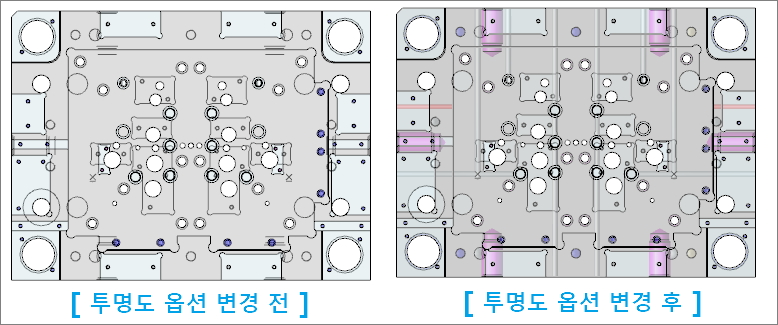
* 디스플레이 드라이버 옵션이 ” Open GL “ 인 경우에는 투명도 옵션에서 ” 정렬 ” 값을 ( Painters , z-sort fastest , z-sort nicest ) 변경하여야 확인할 수 있습니다. *

투명도 변경 시 냉각라인도 표현이 필요한 경우에는 환경설정에서 투명도 레이어 값을 변경하여 쉽게 확인할 수 있습니다.
감사합니다!
디아이티 /(주)디아이티웍스 기술지원팀
Tel: 02-6958-7755 support@ditworks.com
